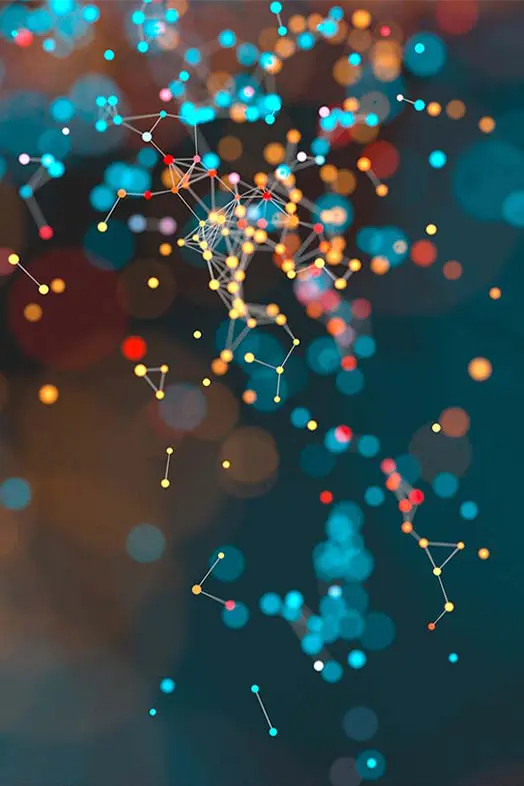حالا که مشکل رفع خطای لایسنس فتوشاپ و بسته شدن نرم افزار های ادوبی را طبق آموزش در مقاله قبلی حل کردید نوبت به آموزش حذف background عکس با فتوشاپ با آسانترین روش رسیده است.
این آموزش به دو بخش تقسیم میشود:
• اگر فتوشاپ 2025 دارید.
• اگر فتوشاپ شما 2024 و نگارشهای قبلی است.
|
مراحل حذف بکگراند تصویر در فتوشاپ 2025
1- ابتدا یک برگه در فتوشاپ ایجاد کنید. (یا تصویر خود را در فتوشاپ Drag&Drop کنید.)
2- سپس از منو بالاWindows > Contextual Task Bar را فعال کنید.
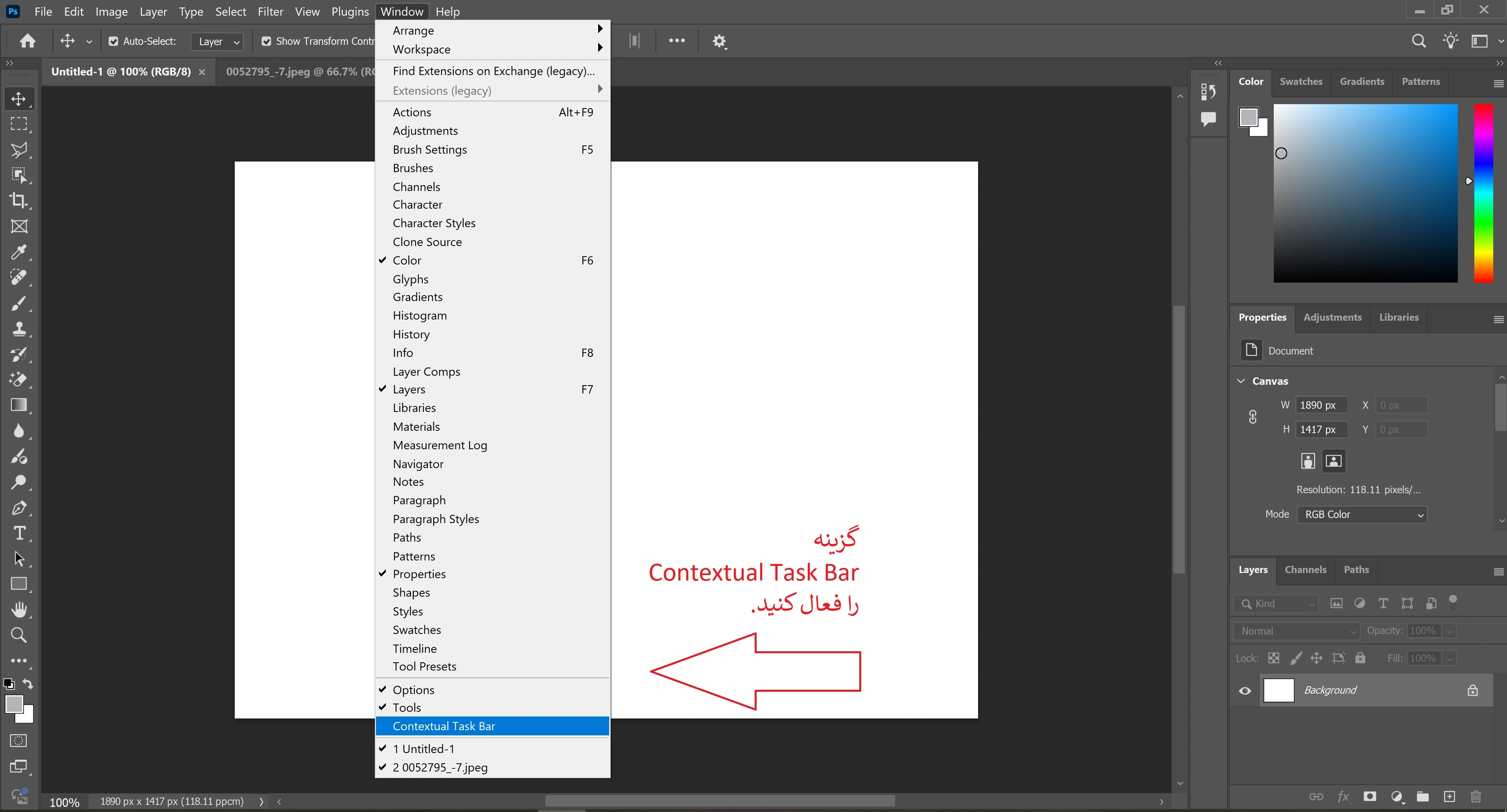
3- اکنون یک گزینه مشابه تصویر زیر در صفحه شما ایجاد شده است.
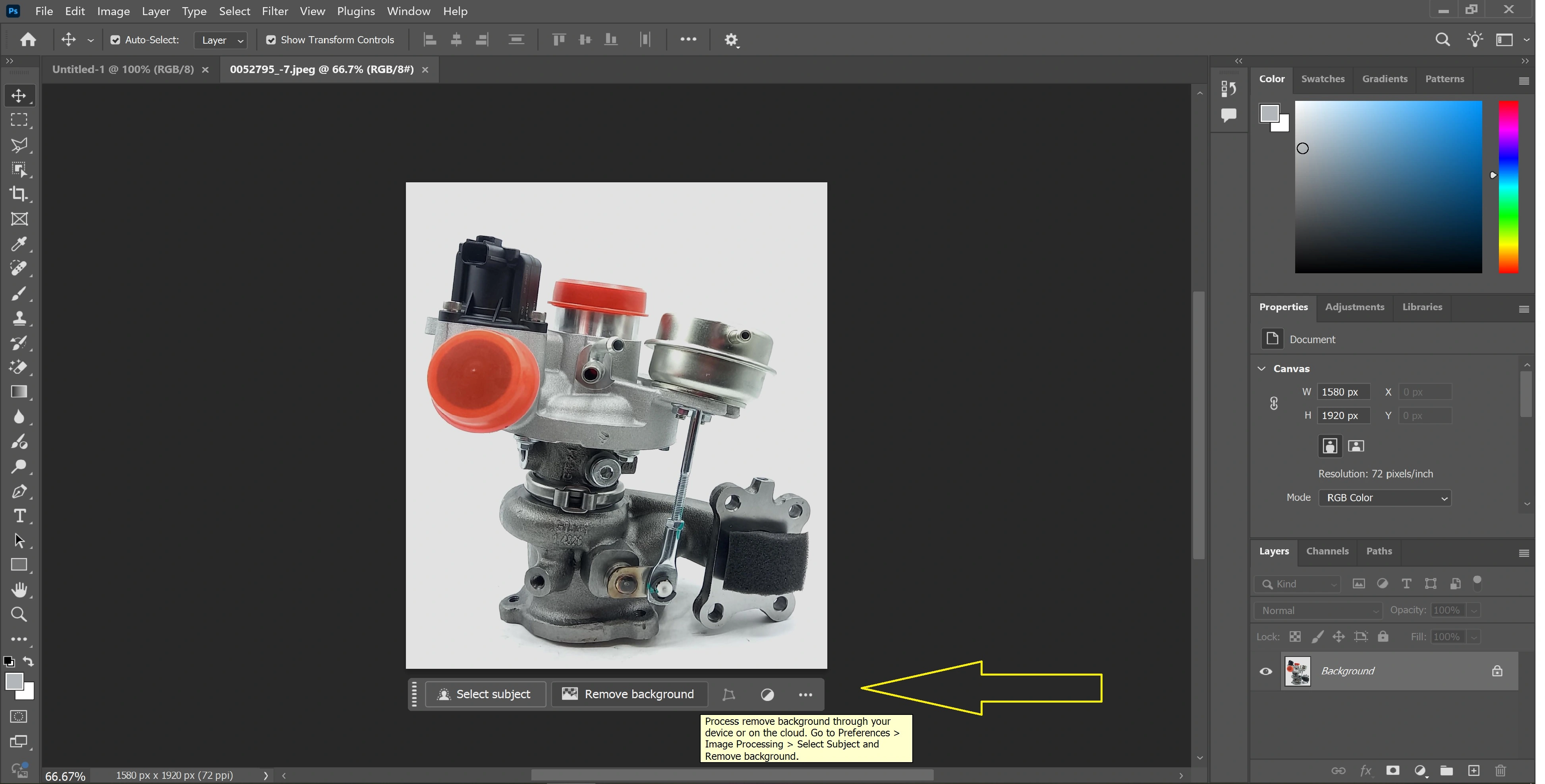
4- پس از زدن دکمه Remove Background تصویر به صورت زیر بدون بگراند میگردد.
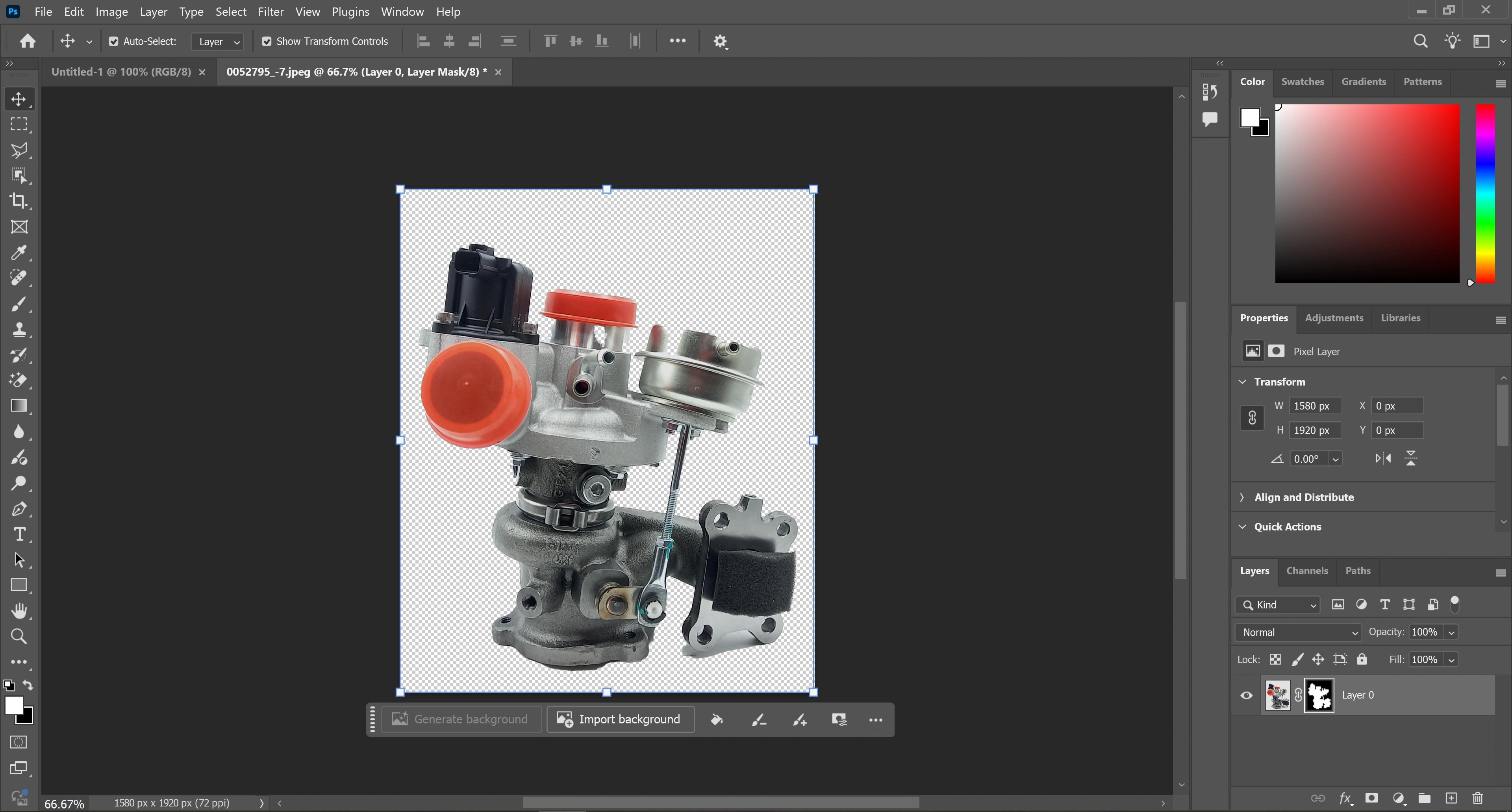
برای ذخیره کردن تصاویر محصولات، بهتر است از فرمت jpeg یا jpg به جای png استفاده کنید، زیرا تصاویر jpeg سبکتر هستند. برای این منظور دکمه SHIFT+CTRL+ALT+S را همزمان فشار دهید، تا پنجرهای مشابه پنجره تصویر زیر ایجاد شود. سپس از آن از لیست فرمتها JPEG را انتخاب کنید. همچنین گزینه optimized را تیک بزنید.
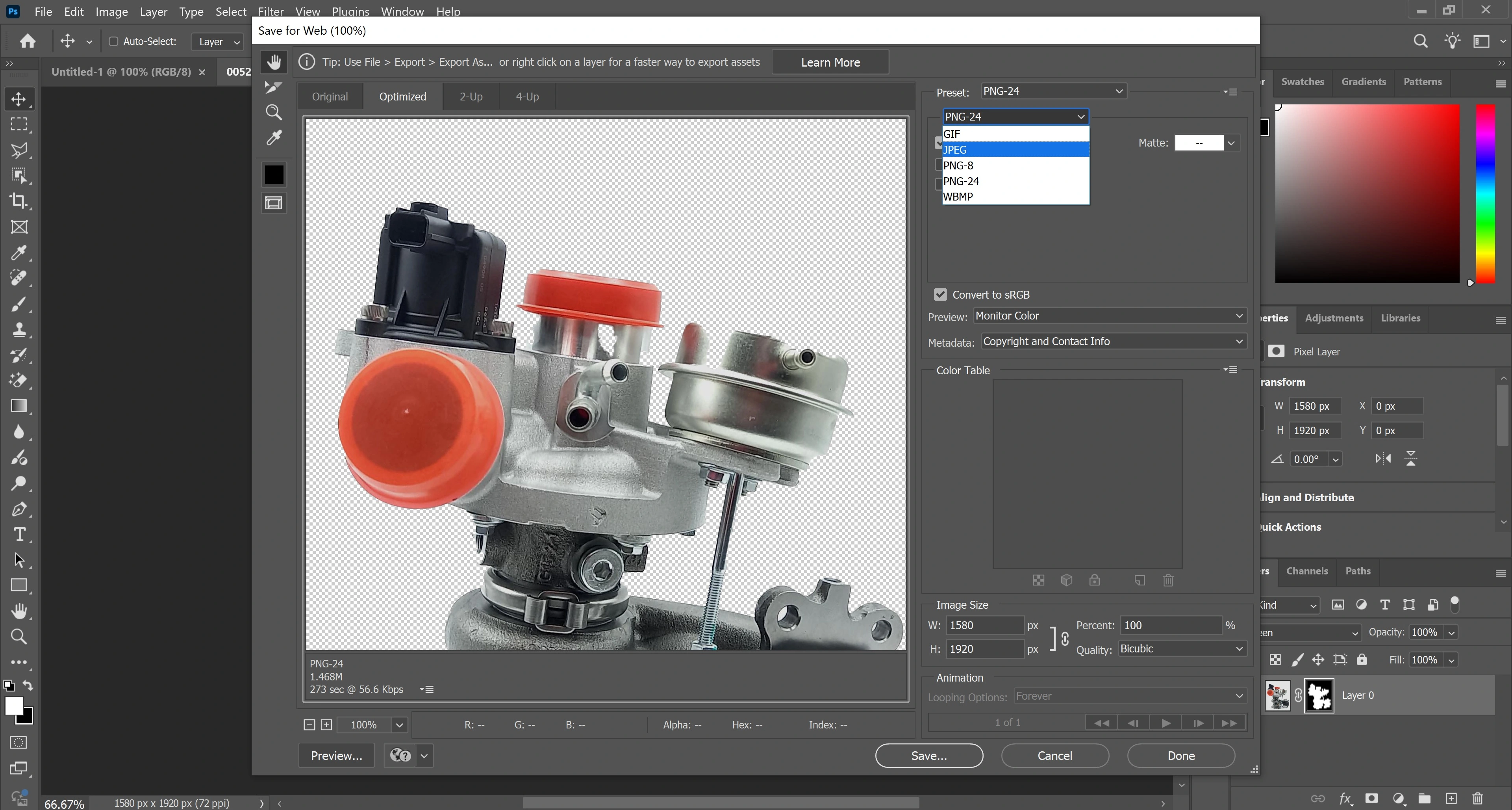
اگر قصد دارید تصویر را برای فروشگاه اینترنتی ذخیره کنید، پیشنهاد میکنید عرض تصویر را روی ۱۰۰۰ پیکسل تنظیم کنید تا حجم عکس بدون دلیل بالا نباشد و باعث کندی سایت شود.
با انتخاب گزینه jpeg فتوشاپ به صورت خودکار فضای خالی بکگراند قبلی را با زمینه سفید پر میکند.
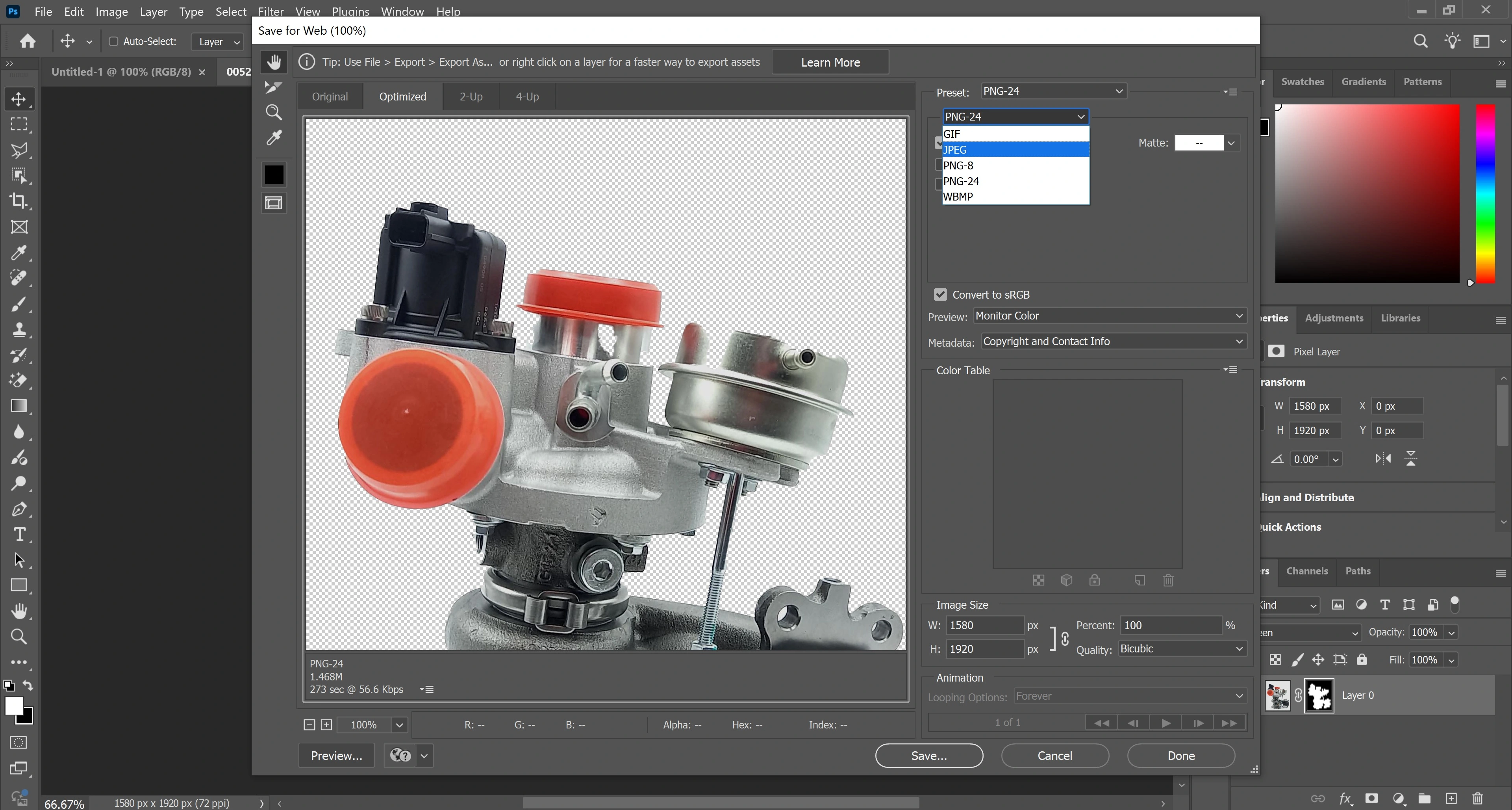
|
مراحل حذف بکگراند تصویر در فتوشاپ 2024 به قبل
اگر فتوشاپ شما گزینههای بالا را ندارد، احتمالا کار شما کمی سخت خواهد شد. پیشنهاد میکنیم برای سادهتر شدن کار در گوگل سرچ کنید:
Remove bg
و از سایتهای آنلاینی که این سرویس را ارائه میکنند استفاده کنید. شیوه استفاده از این سایتها بسیار ساده است. فقط کافی است عکس را آپلود کنید و بدون background آن را ذخیره کنید.

نمونه از سایت (www.remove.bg)
تنها مشکل این سایتها این است که در حالت رایگان خروجی عکس با کیفیت اورجینال را ارائه نمیکنند که البته برای شما سایز خروجی مناسب و قابل قبول است.